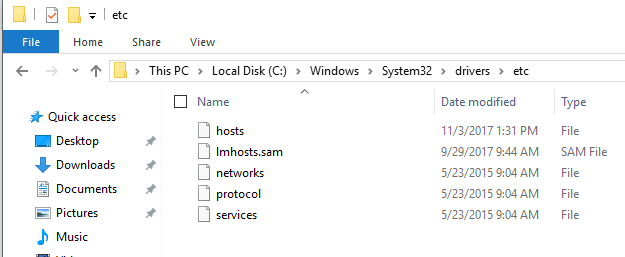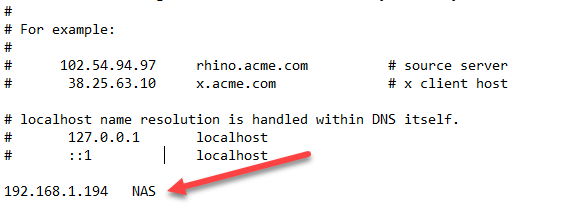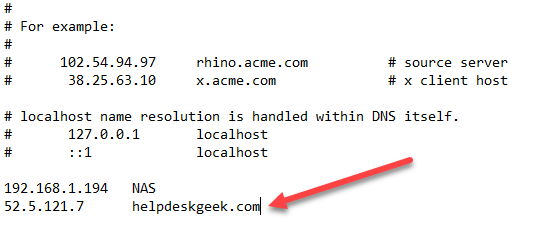عندما تقوم بإضافة إدخال دائم إلى ذاكرة التخزين المؤقت المحلية DNS على جهاز الكمبيوتر الخاص بك ، فإنه دائمًا سيتجاوز المعلومات التي يوفرها خادم الأسماء. إذا أعطى خادم الأسماء عنوانًا خاطئًا لنطاق أو لم يقدم أي معلومات على الإطلاق ، فلا يزال بإمكانك الوصول إلى النطاق إذا كان مدرجًا في ملف Hosts المحلي.
ويمكنه أيضًا تحسين أداء البحث. إذا كنت تقوم بشكل متكرر بالوصول إلى خادم معين ، وكنت تعرف أنه من غير المحتمل تغيير عنوان IP الخاص به في أي وقت قريب ، يمكنك إضافة إدخال محلي للتخلص من التأخير الأولي بينما يبحث Windows عن هذا الأمر. على سبيل المثال ، قم بإضافة إدخال لموقع الويب الخاص بك أو خادم بريد الشركة ، بحيث لا تكون هناك حاجة إلى عمليات البحث عن DNS.
أيضًا ، إذا كنت تقوم بالوصول إلى خادم بعيد بدون اسم نطاق (بدلاً من عنوان IP الخاص به) ، يمكنك تكوين اسم مجال مخصص ، لاستخدامه كنوع من "الاختصار" للخادم. لذلك ، بدلاً من كتابة MySQLServer.CorporateDomain.net ، يمكنك فقط كتابة SQL1 في المستعرض الخاص بك والاتصال بهذا الخادم.
تحرير ملف HOSTS المحلي
لتحرير ملف بحث DNS المحلي ، انتقل إلى المجلد التالي: C: \ Windows \ System32 \ Drivers \ etc. ملاحظة: أفترض أن لديك Windows مثبتًا في محرك الأقراص C ، وإلا قم بتغييره إلى محرك Windows الخاص بك.
لاحظ أن هناك طريقة خاصة لديك لفتح ملف المضيفين لكي تتمكن من تحريرها. اقرأ مشاركتي السابقة على كيفية تحرير ملف المضيفين هنا أولاً. بمجرد فتح ، قم بإضافة إدخال في الجزء السفلي مع معلمتين: عنوان IP واسم المجال المخصص. يجب فصل عنوان IP وإدخال اسم المجال بمسافة واحدة أو علامة تبويب. في المثال أدناه ، أدخلت عنوان IP لـ NAS Digital West الخاص بي وأعطيته اسم NAS:
الآن عندما أقوم بكتابة http: // NASفي نافذة المتصفح الخاصة بي ، فإنه ينقلني مباشرة إلى بوابة الويب الخاصة بي NAS الخاصة بي. لاحظ أنه لا يمكنك كتابة الكلمة NAS فقط في شريط العناوين لمعظم المتصفحات ، لأنها ستقوم ، بشكلٍ افتراضي ، بإجراء بحث باستخدام محرك البحث الافتراضي الخاص بك. يجب أن يكون لديك HTTP في المقدمة بحيث يفهم المتصفح أنك تحاول حل عنوان DNS. سيتحقق من ملف HOSTS أولاً.
بالنسبة إلى جعل المواقع أسرع قليلاً ، يمكنك إضافة إدخال كما فعلت هنا لموقع الويب الخاص بي:
بما أن عنوان IP لخادم الويب لا يتغير في أي وقت قريب ، يمكنني فقط إضافته إلى ملف HOSTS ولن يحتاج Windows أبدًا إلى إجراء بحث عن DNS لهذا النطاق.
ما هو أكثر متعة هو استخدام ملف المضيفين لمعالجة إدخالات نظام أسماء النطاقات. على سبيل المثال ، يمكنني وضع عنوان IP مختلف ، ولكن اترك helpdeskgeek.com كاسم المضيف. الآن عندما أكتب helpdeskgeek.com على هذا الكمبيوتر ، سوف يأخذني إلى أي موقع مستضاف على عنوان IP هذا!
تأكد من قراءة المنشور الكامل حول كيفية حظر وإعادة توجيه مواقع الويب باستخدام ملف HOSTS. إذا كان لديك أي أسئلة ، فلا تتردد في التعليق. استمتع!